mac电脑访问win10共享文件夹
来源:网络收集 点击: 时间:2024-03-14【导读】:
如何在同一个Wi-Fi下,实现Mac电脑访问Windows电脑的共享文件夹,这里给出正确简单实用的经验方法/步骤1/4分步阅读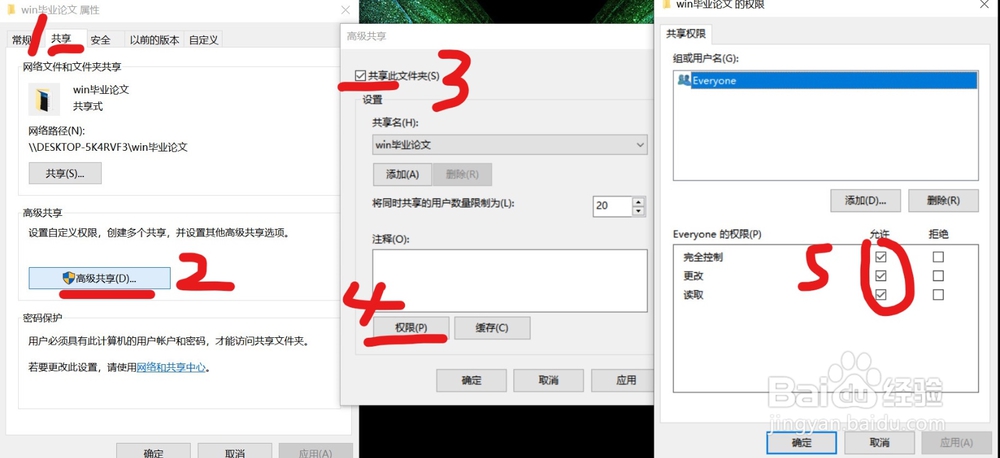 2/4
2/4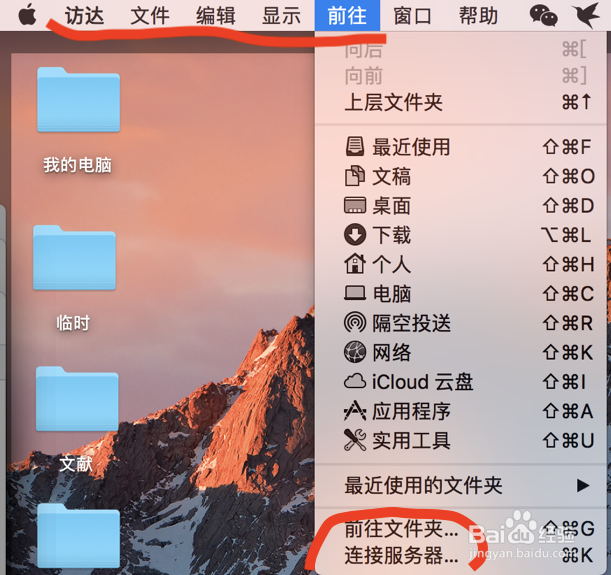 3/4
3/4
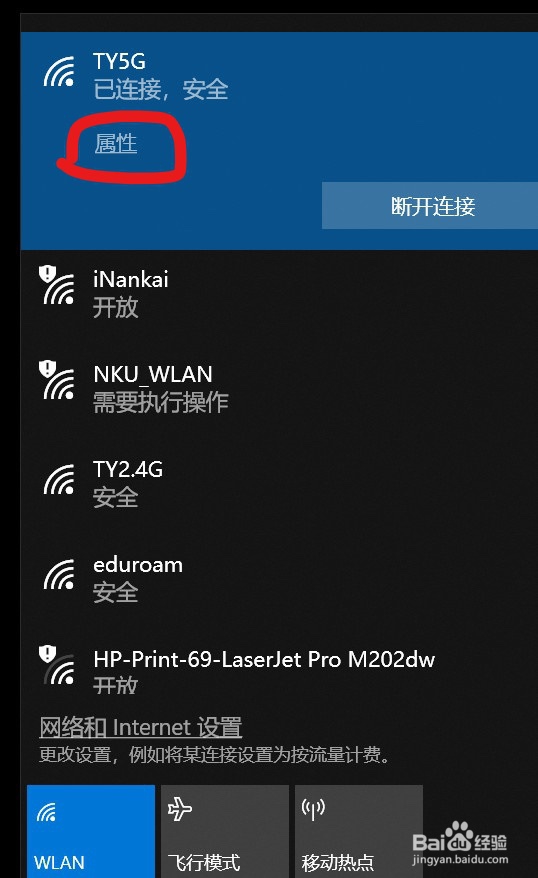
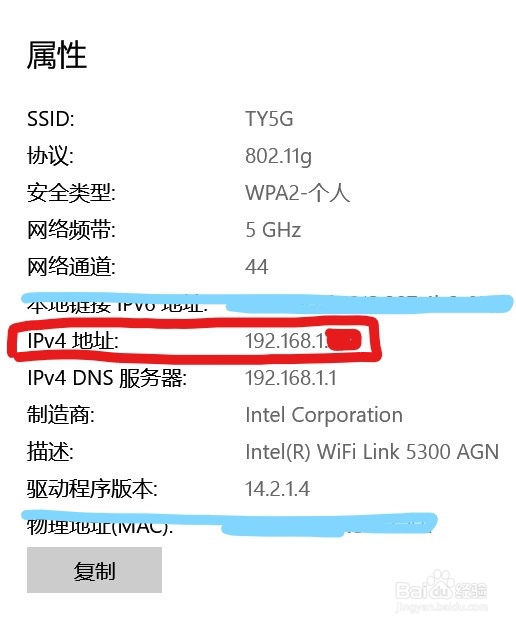 4/4
4/4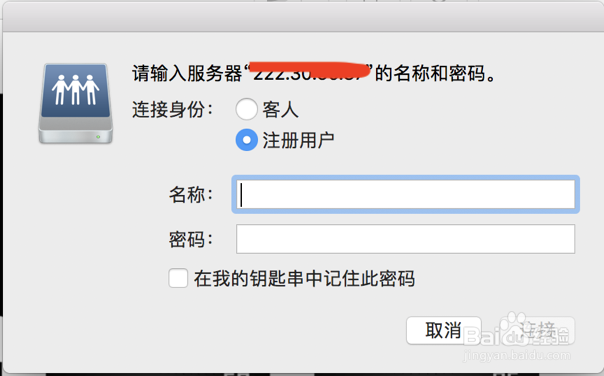
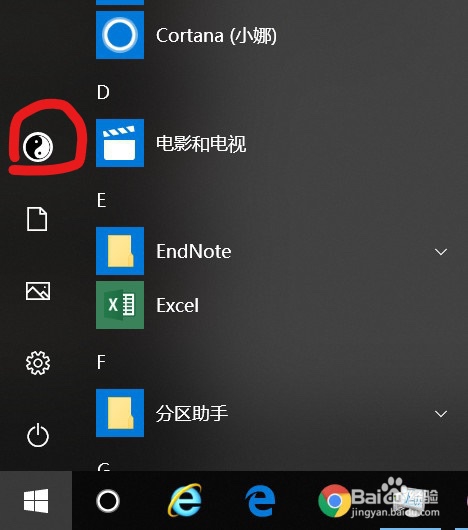
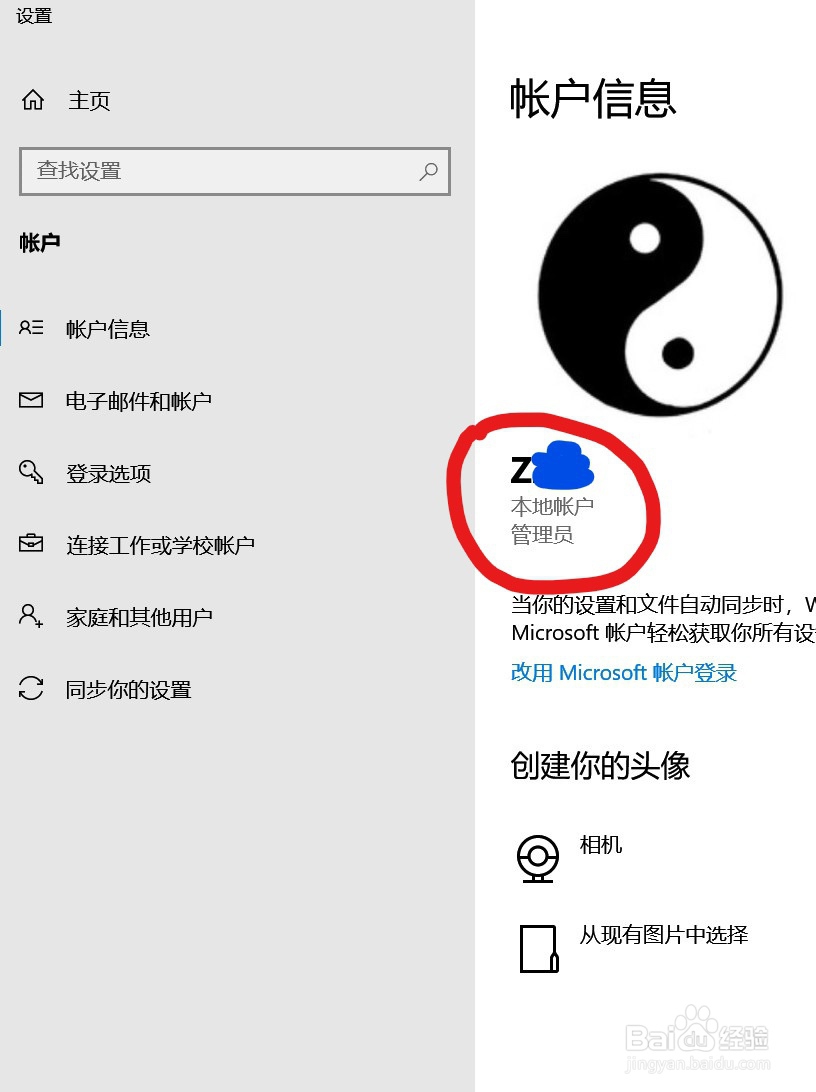
要共享的文件夹在Win10电脑上,先确定自己要共享的文件夹,右键单击此文件夹--属性--共享--高级共享--勾选共享此文件夹--确定。默认情况下该文件夹只允许读取,如果想增加共享权限可单击权限--勾选相应的权限
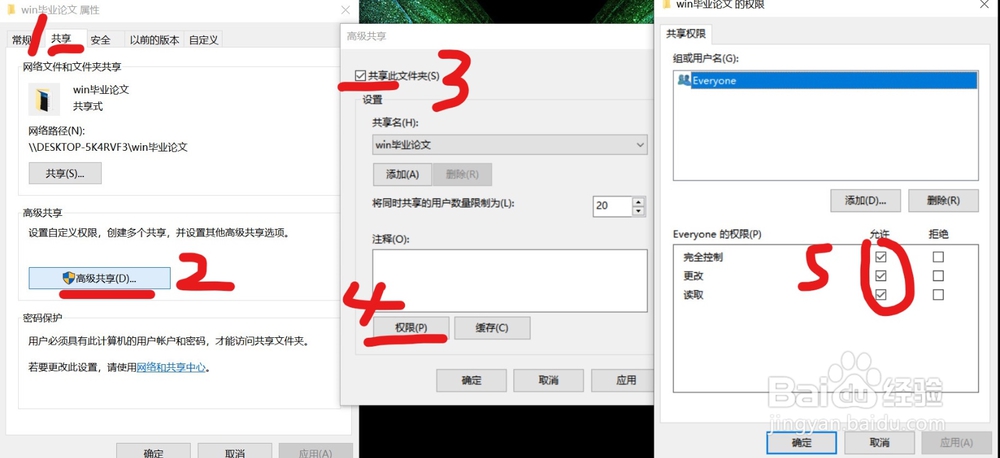 2/4
2/4下面两个电脑要连接在同一个Wi-Fi下,然后在Mac电脑访达中左上角找到前往,然后最下面单击‘连接服务器...’,
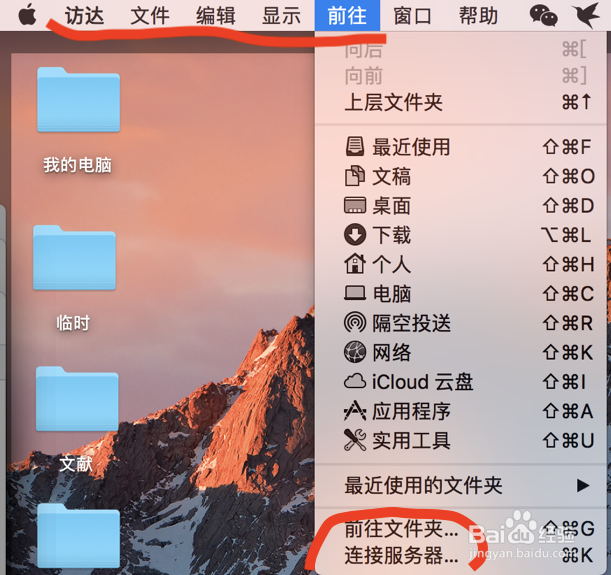 3/4
3/4在下图中输入网址,点击连接。注意保留smb://, 这个网址是Windows电脑的网址,最简单的方法就是单击win电脑桌面右下角的无线连接图标,里面第一个就是当前工作Wi-Fi,单击属性,里面下拉找到IPv4地址

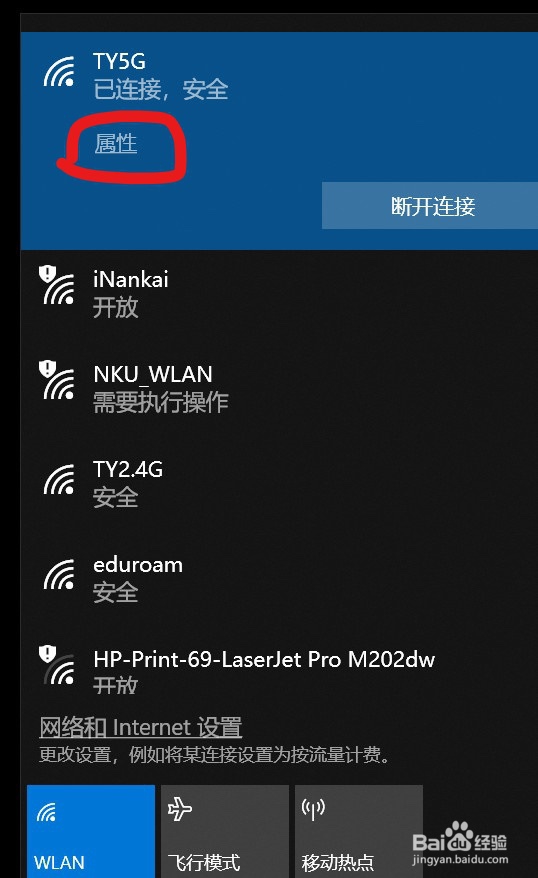
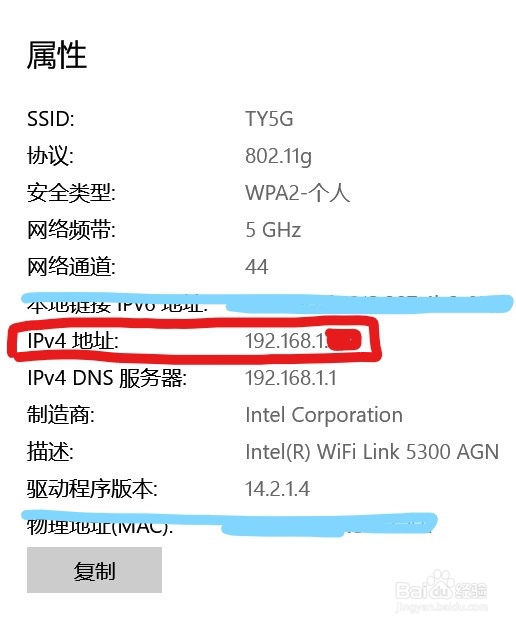 4/4
4/4回到Mac,在连接界面选择注册用户,关键是名称一定要填写Windows电脑的本地账户名,可以单击Win10左下角开始,单击自己的账户头像--更改账户设置,里面本地账户上面就是要填写的名称,密码就是windows电脑的开机密码,点击‘连接’就可以看到win10电脑里面的共享文件夹了
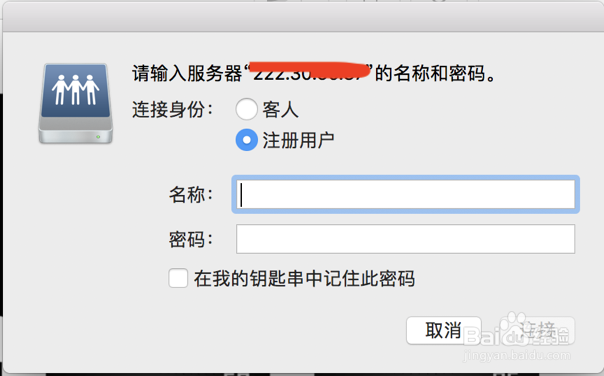
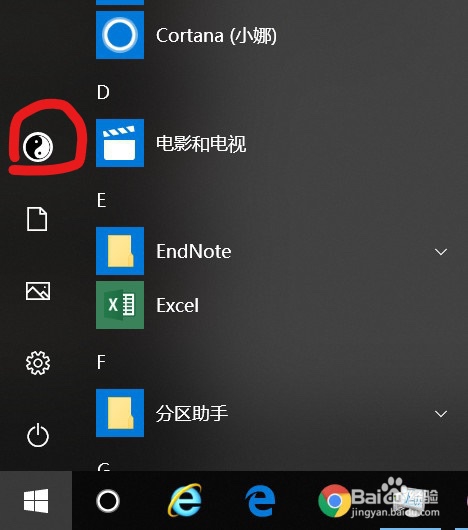
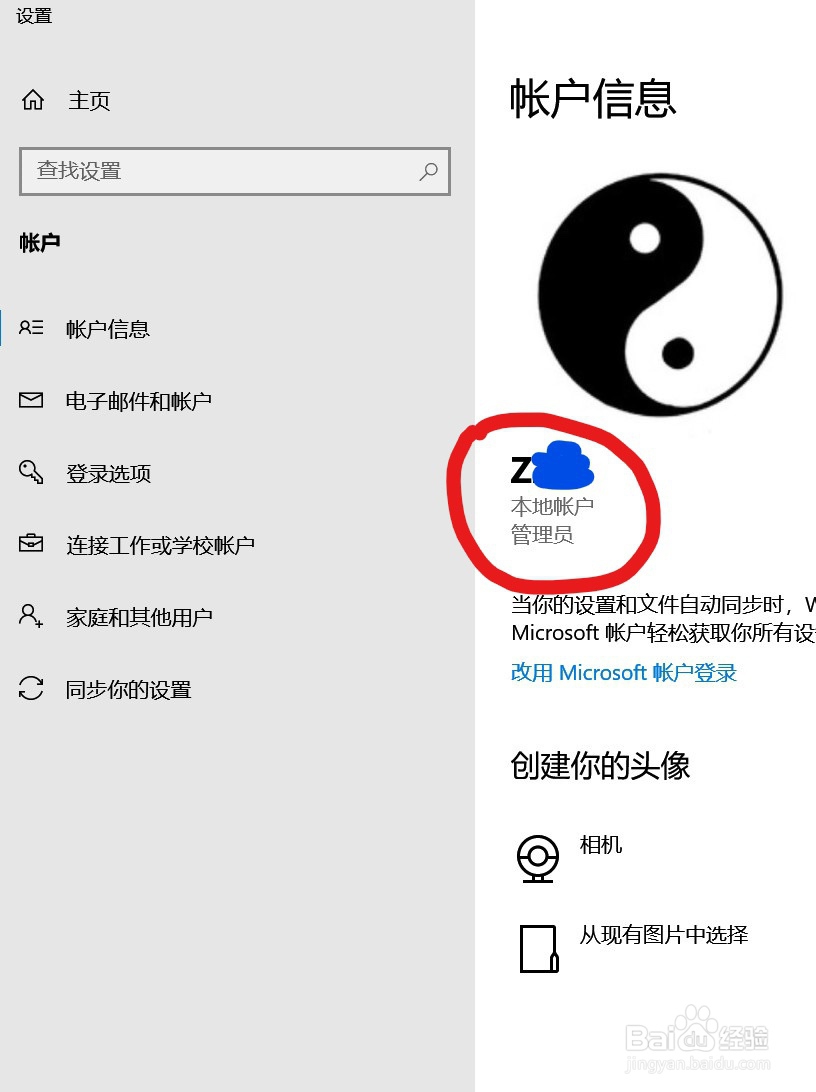
版权声明:
1、本文系转载,版权归原作者所有,旨在传递信息,不代表看本站的观点和立场。
2、本站仅提供信息发布平台,不承担相关法律责任。
3、若侵犯您的版权或隐私,请联系本站管理员删除。
4、文章链接:http://www.1haoku.cn/art_351627.html
 订阅
订阅